在 CAD 软件中绘制圆形和心形的方法有很多种。 下面小编就来介绍一下通过三点画圆的方法和步骤。 有兴趣的朋友,一起来看看吧。
1.首先打开CAD制图软件,进入绘图界面后,点击选择形圆工具选项,如图所示。
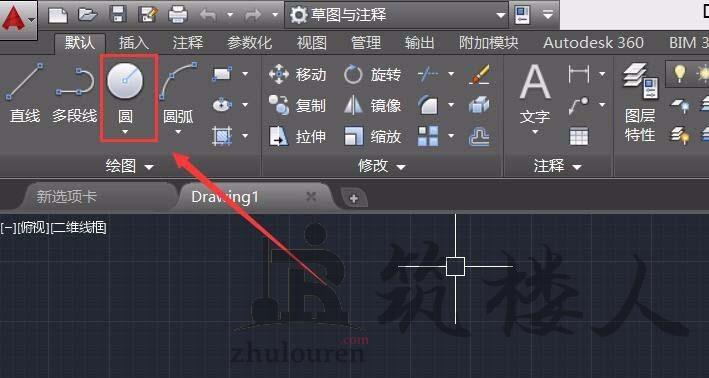 2.在圆工具的下拉菜单栏中找到三点画圆选项,如图所示。
2.在圆工具的下拉菜单栏中找到三点画圆选项,如图所示。
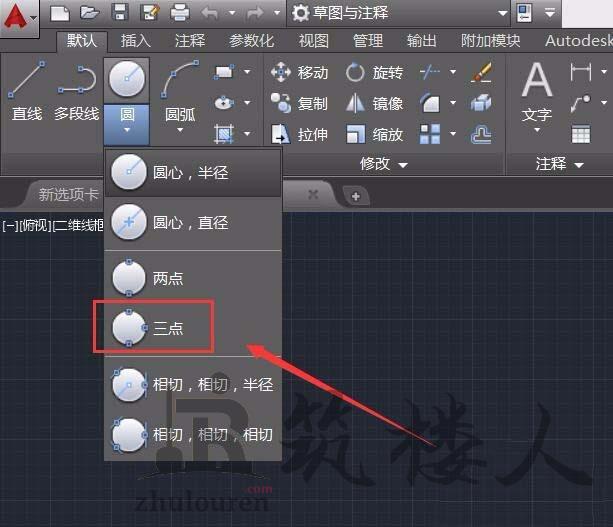 3.执行操作后,根据命令行提示指定圆的圆心,在绘图区域内点击鼠标得到第一个点,如图所示。
3.执行操作后,根据命令行提示指定圆的圆心,在绘图区域内点击鼠标得到第一个点,如图所示。
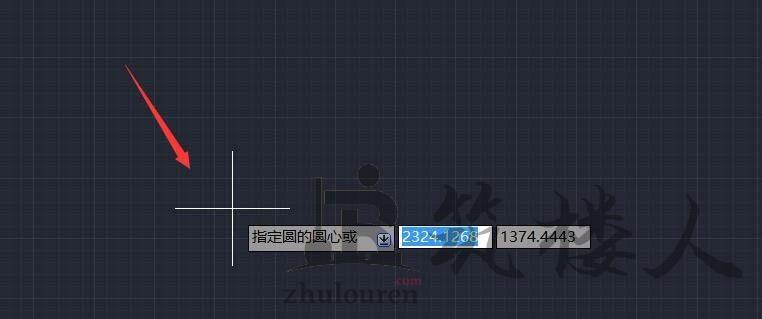 4.根据命令行提示指定圆上的第二个点,拖动鼠标左键,点击选择确定第二个点,如图所示。
4.根据命令行提示指定圆上的第二个点,拖动鼠标左键,点击选择确定第二个点,如图所示。
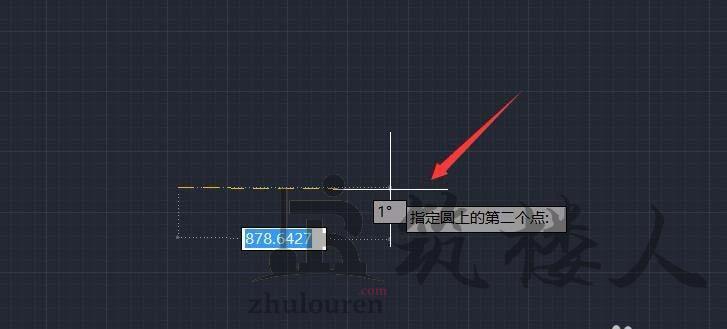 5.再根据命令行提示指定圆上的第三个点,再次拖动鼠标左键,在另外的一个位置处得到第三个点,如图所示。
5.再根据命令行提示指定圆上的第三个点,再次拖动鼠标左键,在另外的一个位置处得到第三个点,如图所示。
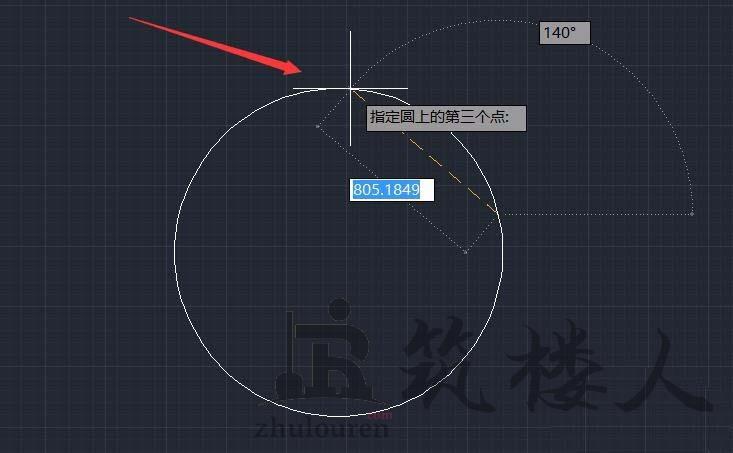 6.执行完成后,就完成了三点画圆操作,效果图如下。
6.执行完成后,就完成了三点画圆操作,效果图如下。
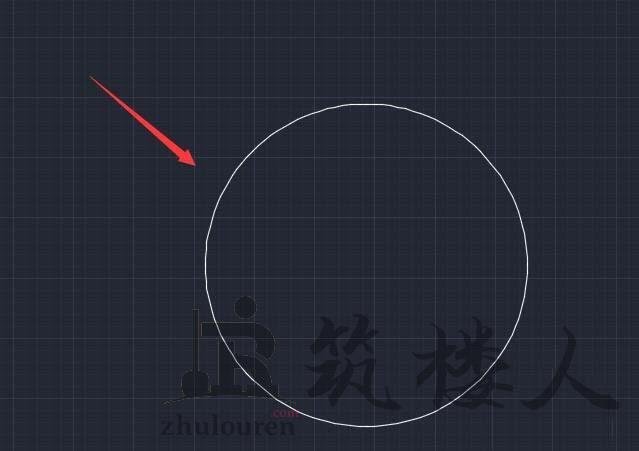 以上就是关于CAD中如何实现三点画圆的全部内容分享,有需要的小伙伴可以参考以上方法操作练习,希望能够帮到大家。
以上就是关于CAD中如何实现三点画圆的全部内容分享,有需要的小伙伴可以参考以上方法操作练习,希望能够帮到大家。
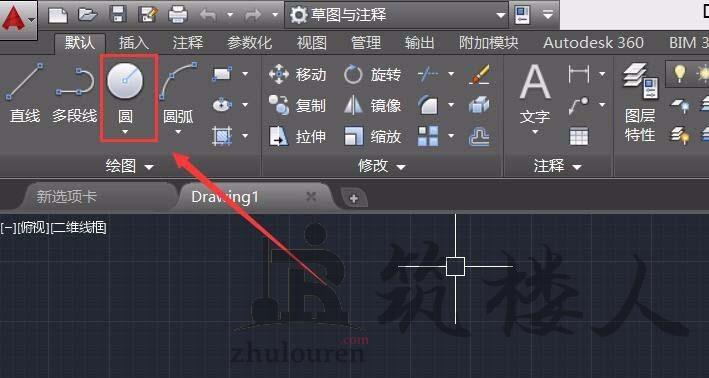 2.在圆工具的下拉菜单栏中找到三点画圆选项,如图所示。
2.在圆工具的下拉菜单栏中找到三点画圆选项,如图所示。
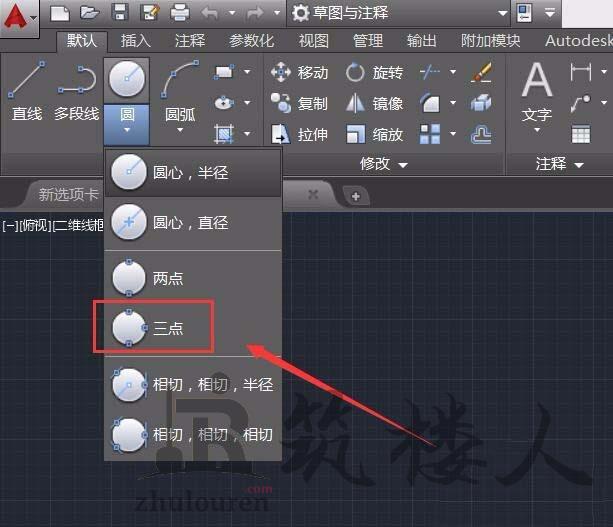 3.执行操作后,根据命令行提示指定圆的圆心,在绘图区域内点击鼠标得到第一个点,如图所示。
3.执行操作后,根据命令行提示指定圆的圆心,在绘图区域内点击鼠标得到第一个点,如图所示。
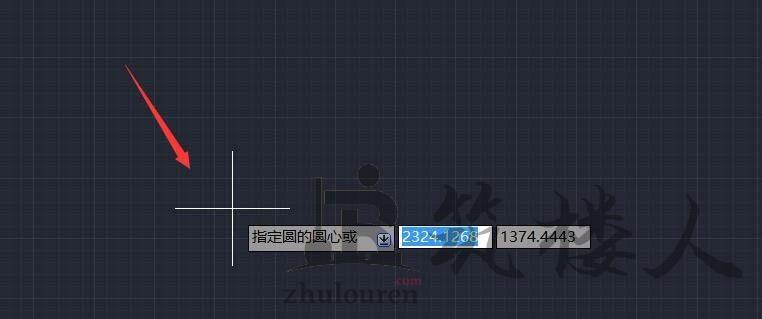 4.根据命令行提示指定圆上的第二个点,拖动鼠标左键,点击选择确定第二个点,如图所示。
4.根据命令行提示指定圆上的第二个点,拖动鼠标左键,点击选择确定第二个点,如图所示。
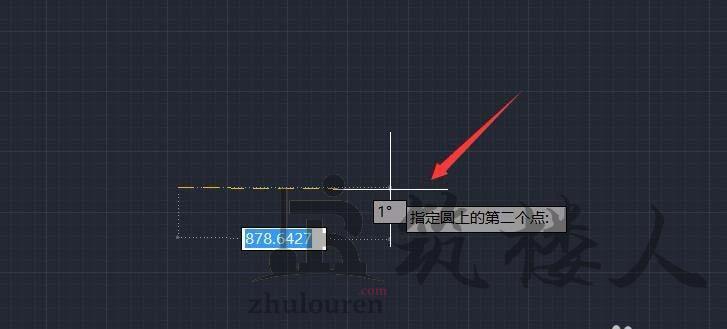 5.再根据命令行提示指定圆上的第三个点,再次拖动鼠标左键,在另外的一个位置处得到第三个点,如图所示。
5.再根据命令行提示指定圆上的第三个点,再次拖动鼠标左键,在另外的一个位置处得到第三个点,如图所示。
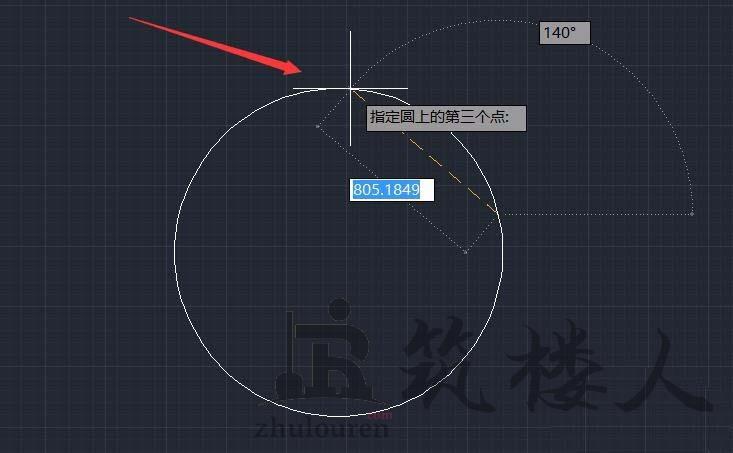 6.执行完成后,就完成了三点画圆操作,效果图如下。
6.执行完成后,就完成了三点画圆操作,效果图如下。
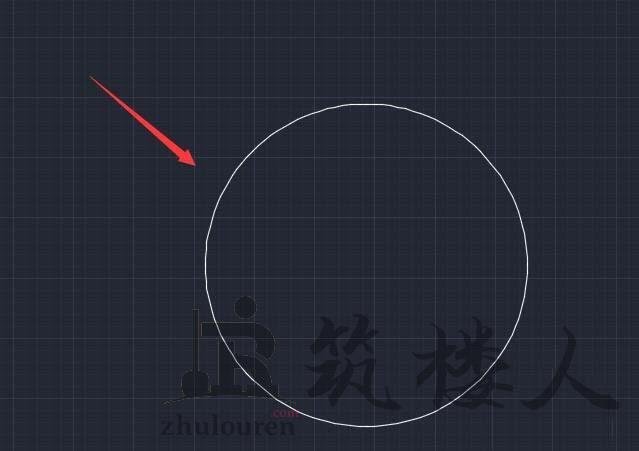 以上就是关于CAD中如何实现三点画圆的全部内容分享,有需要的小伙伴可以参考以上方法操作练习,希望能够帮到大家。
以上就是关于CAD中如何实现三点画圆的全部内容分享,有需要的小伙伴可以参考以上方法操作练习,希望能够帮到大家。© 版权声明
资源来自互联网,如有侵权请联系删除
<>